Come ottenere l’esperienza Android Stock su qualsiasi telefono
I dispositivi Pixel di Google sono i migliori telefoni Android puri. Ma è possibile ottenere che magazzino esperienza Android su qualsiasi telefono, senza radicamento.
In sostanza, si dovrà scaricare un magazzino launcher Android e un paio di applicazioni che ti danno il sapore di vaniglia Android. È davvero semplice, il che significa che chiunque può farlo senza molto know-how tecnico. Ti spiegheremo cosa fare.
- 1. Get the Best Stock Android Launcher
- 2. Attivare Google Alimentazione per una Pura Esperienza Android
- 3. Google Icone, Tema, e Stile
- 4. Ottenere i Migliori Stock di Android Notifiche
- 5. Google Sfondi e Pixel Live Wallpaper
- 6. Scaricare Stock di Android di Google Apps
- 7. Ottenere il magazzino Google Camera App per qualsiasi telefono Android
- 8. Dimentica le sostituzioni della schermata di blocco
- È magazzino Android meglio?
1. Get the Best Stock Android Launcher


Google has its own Pixel launcher, but it’s only available for Pixel phones. Ma gli sviluppatori di terze parti hanno fatto ancora meglio magazzino lanciatori Android, che vi darà la sensazione di Android puro, mentre l’aggiunta di più funzioni. Quindi, per ottenere quell’esperienza Android stock, inizia scaricando Lawnchair 2.
Una volta scaricato e installato Lawnchair, impostarlo come launcher predefinito sul dispositivo. Puoi farlo toccando Home > Ricorda la mia scelta > Lawnchair. Oppure si può andare su Impostazioni > Applicazioni & notifiche > Avanzate > applicazioni Predefinite > Home app.
Questi menu delle impostazioni possono variare a seconda del telefono Android utilizzato, ma è generalmente simile. Usa la barra di ricerca nella parte superiore delle Impostazioni per cercare “launcher ” o” home ” se non riesci a trovarlo.
Lawnchair sembra e si sente un po ‘ come lo stock launcher Android sui telefoni Pixel. La barra di ricerca di Google è in basso, la data e la temperatura mostrano in alto, e le icone hanno un look stock. Scorri verso l’alto dal basso per accedere al tuo cassetto app.
Scaricare: Lawnchair 2 per Android (Gratuito)
2. Attivare Google Alimentazione per una Pura Esperienza Android
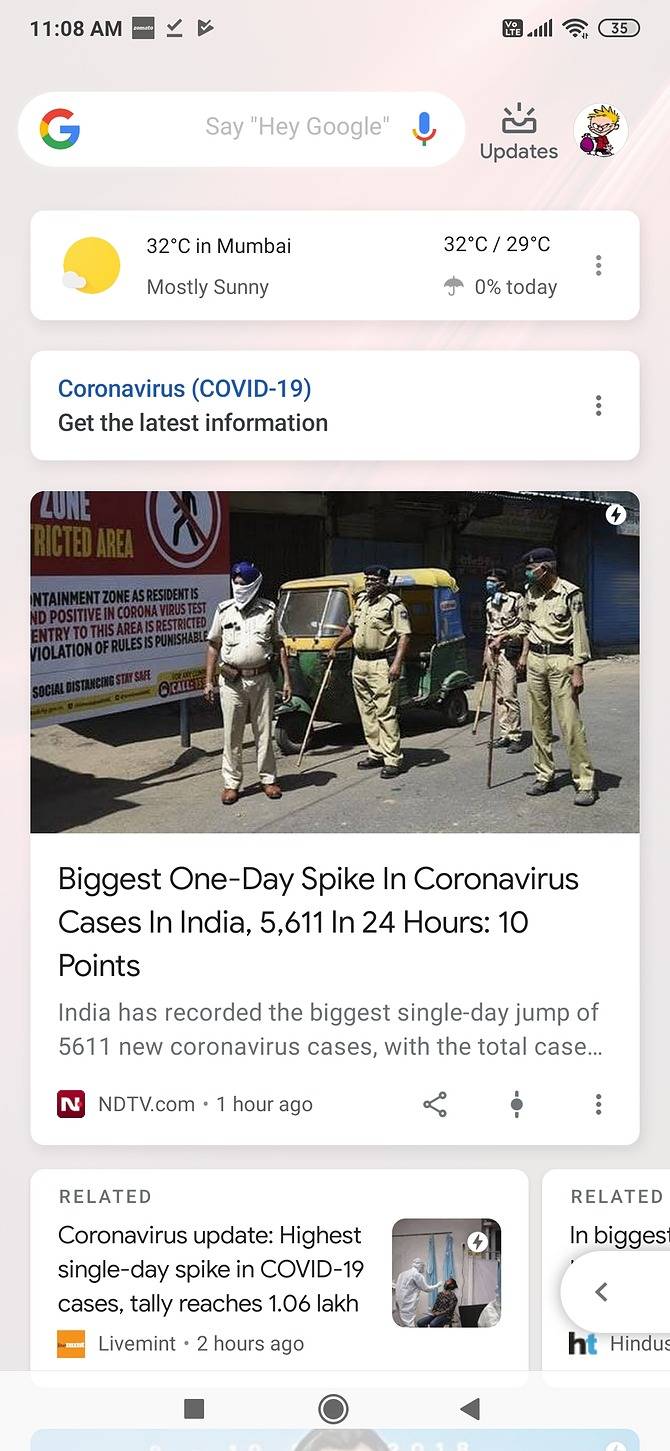

In vanilla Android, avrete anche accesso a Google di Alimentazione quando si passa il dito verso sinistra sulla schermata principale. Lawnchair offre questo come un add-on. Vai a Lawnchair Lawnfeed e scarica l’APK. Dovrete sideload manualmente l’applicazione Android.
Lawnfeed si avvia automaticamente dopo l’installazione, ma nel caso in cui ci sia un problema, riavviare il telefono. Se ancora non lo vedi, premi a lungo in uno spazio vuoto sulla schermata iniziale per visualizzare il menu Lawnchair, quindi tocca Impostazioni home > Plugins > Attiva l’app Display Google e riprova.
3. Google Icone, Tema, e Stile

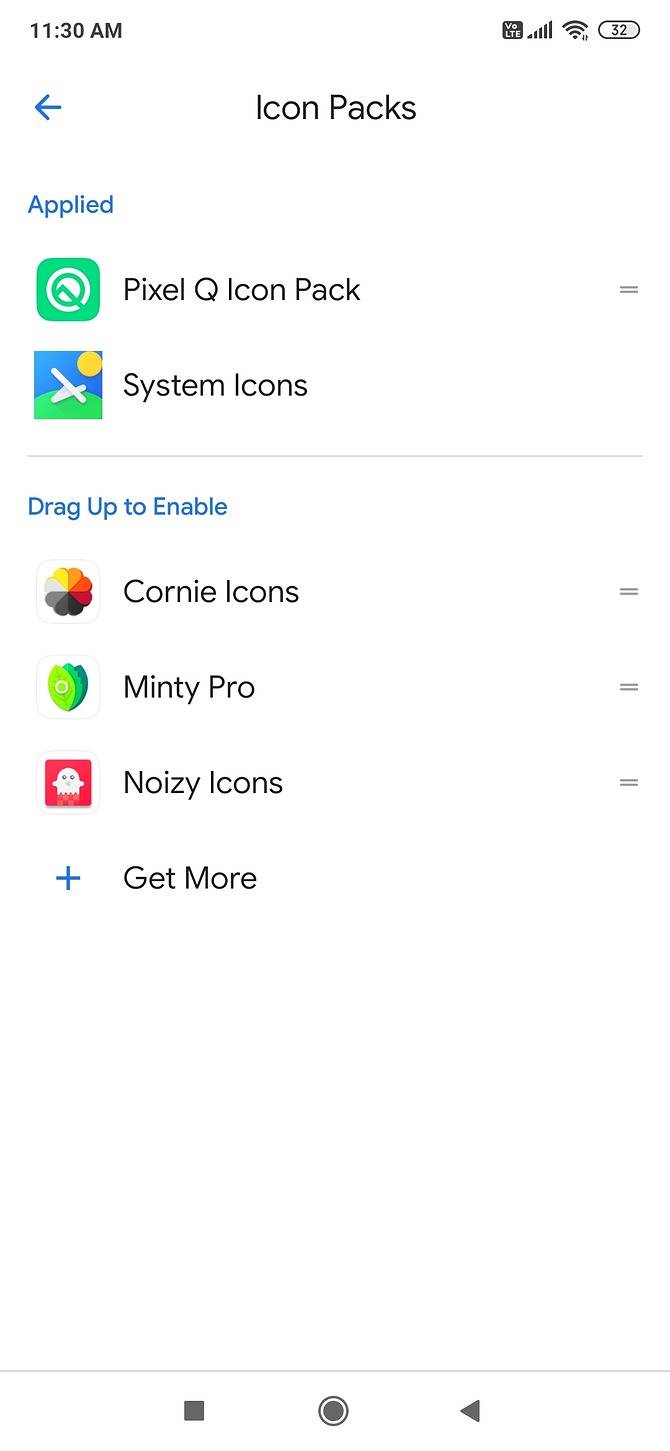
Una grande parte di Android stock launcher è l’icona di stile e pack. È possibile riprodurre questi attraverso sia un scaricato Google Pixel icon pack e le impostazioni in Lawnchair.
Una volta scaricato e installato il Pixel Q icon pack collegato di seguito, tornare al menu Lawnchair >Home impostazioni >Temi > Icon Pack e selezionare Pixel Q Icon Pack.
Quindi, torna a Temi e tocca Cambia forma icona, seguito da Cerchio. Per finire, in Temi, tocca Altre impostazioni e abilita Crea icone adattive, Crea icone adattive per Icon Pack e Sfondi a colori.
Scaricare: Pixel Q—icon pack per Android (Gratuito)
4. Ottenere i Migliori Stock di Android Notifiche

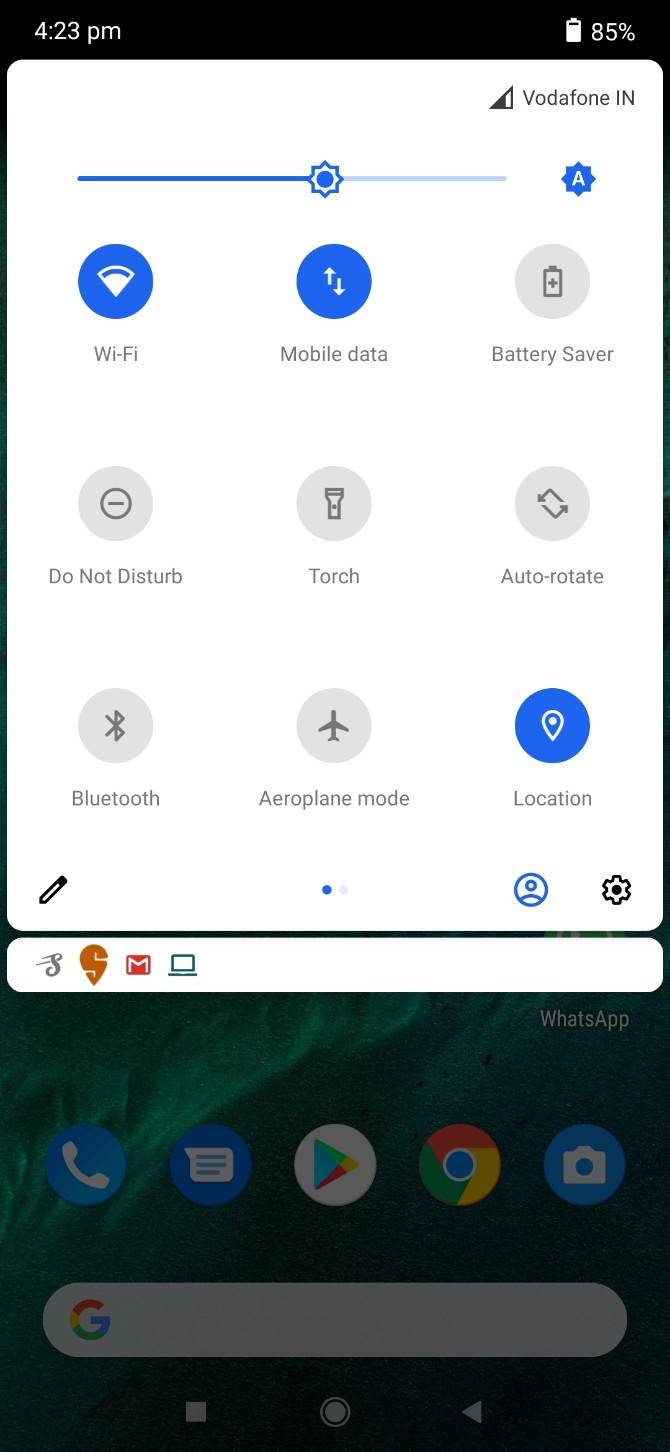
lawnchair prende potrebbe essere il miglior launcher stock di Android, ma non cambiare la modalità di notifiche appare quando si passa il dito verso il basso. Il miglior magazzino Android notifica ombra app è Power Shade.
Installarlo e passare attraverso i passaggi per concedere l’accesso a diversi livelli. Android richiede diverse autorizzazioni per ottenere Power Shade installato e funzionante. Su alcune versioni di Android, è necessario dare il permesso Power Shade per ogni applicazione di interagire con esso. È un dolore da configurare, ma se vuoi la pura esperienza Android, dovrai farlo.
Il colore blu predefinito di Power Shade non è lo stesso di quello utilizzato da Android. Ma dal momento che è una delle migliori app per personalizzare l’ombra di notifica di Android, puoi cambiare colore. Vai a Impostazioni Power Shade > Colori e inserisci il codice colore hex blu Android #4885ED.
Scarica: Power Shade per Android (Gratuito, acquisti in-app disponibili)
5. Google Sfondi e Pixel Live Wallpaper
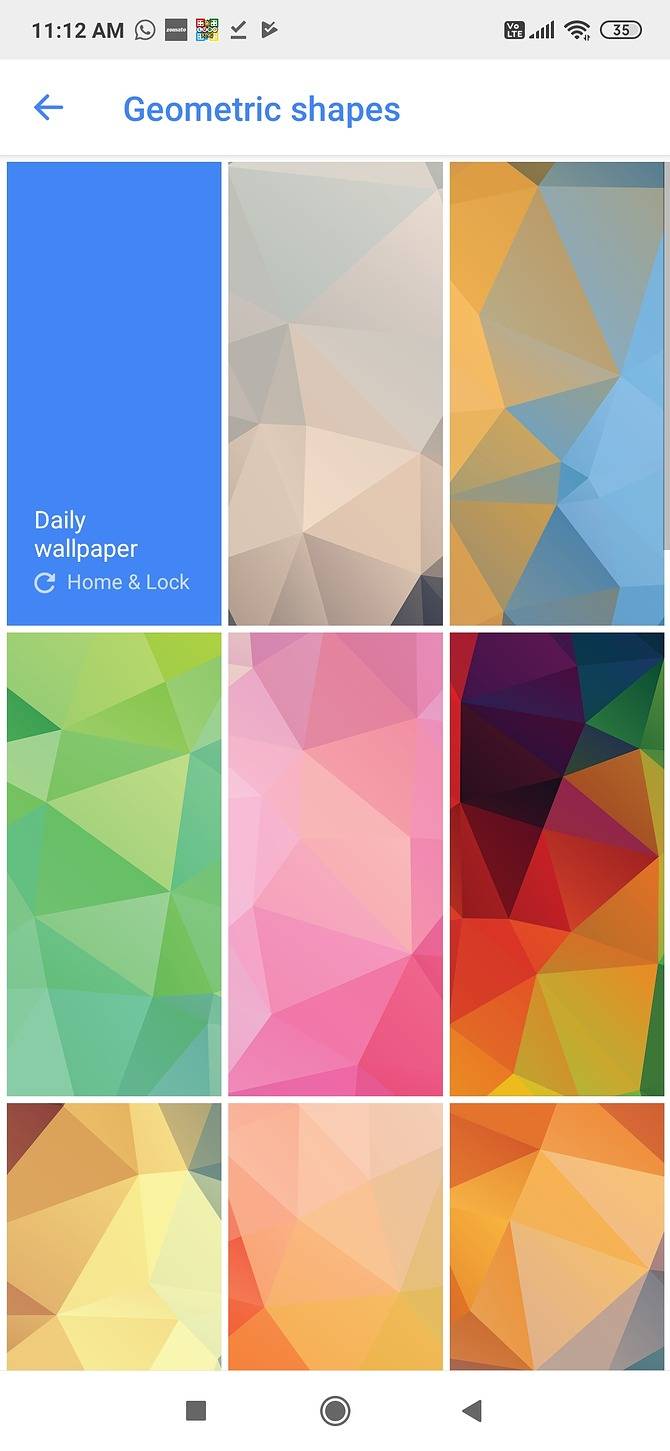
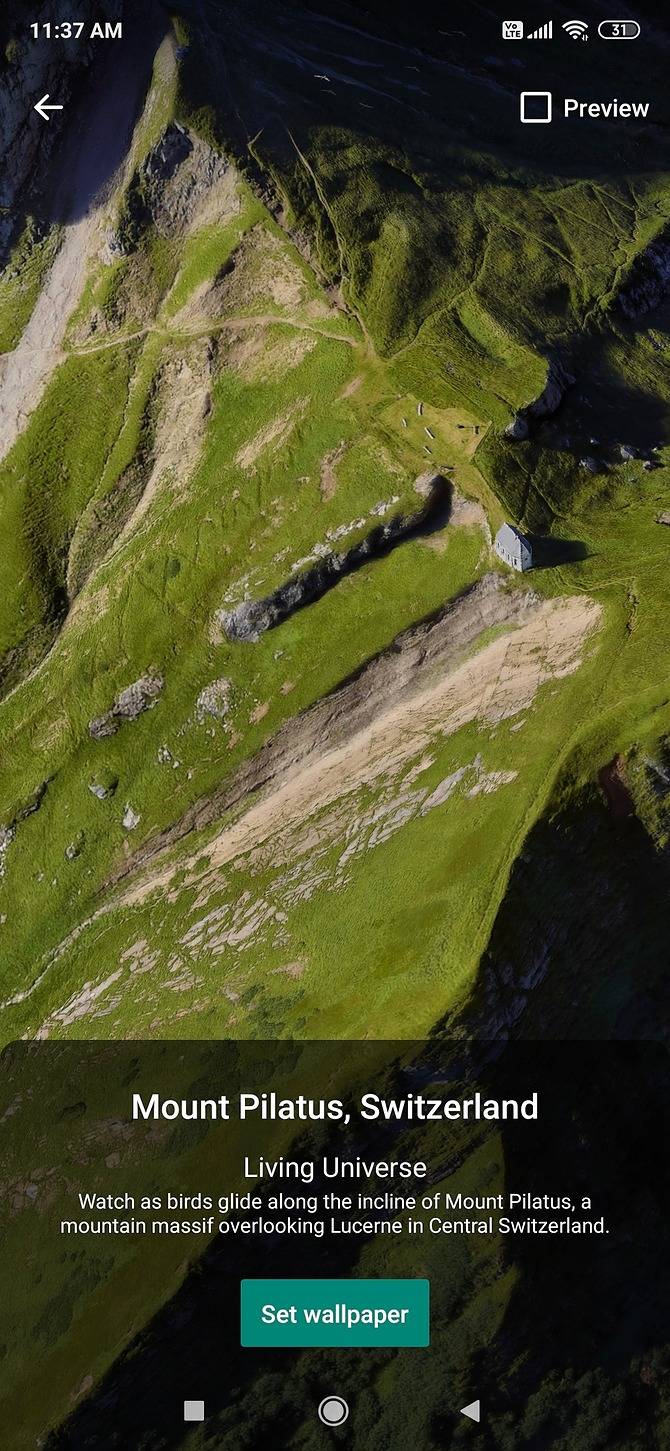
Android stock launcher di default di Google o Pixel sfondi per completare la trasformazione. La buona notizia è che molti degli sfondi predefiniti di Google sono già disponibili tramite un’app ufficiale di sfondi della società.
Ma sui migliori telefoni Android puri, si ottiene anche Sfondi Live. La gente di XDA Developers hanno trasformato questo in un download gratuito di Google stock wallpapers. Ricevi l’ultimo Specchio APK dal post del forum qui sotto.
Dopo aver scaricato e installato entrambi, vai all’app Sfondi. Utilizzare uno sfondo statico o scorrere verso il basso per Live Wallpapers e scegliere quello che ti piace. È anche possibile impostare sfondi per cambiare automaticamente ogni giorno.
Scarica: Sfondi di Google per Android (Gratuito)
Scarica: Sfondi Pixel da XDA Developers (Gratuito)
6. Scaricare Stock di Android di Google Apps


Dopo aver impostato le caratteristiche di personalizzazione di cui sopra, è quindi necessario Google-made applicazioni per la fase finale. Non tutti sono disponibili sul Play Store, quindi sarà necessario installare manualmente alcuni APK.
Google consente ai telefoni Android non pixel di installare l’app del telefono. Non è ancora compatibile con tutti i dispositivi, quindi se non funziona con il tuo, controlla l’APK di Google Phone su APKMirror.
A parte il telefono, si dovrebbe anche ottenere il magazzino Android Contatti app. Questo vi permetterà di eseguire il backup e sincronizzare i contatti attraverso i servizi di Google. Messaggi di Google è disponibile per tutti i telefoni sul Play Store, ed è un app SMS capace che esegue perfettamente le basi.
Gboard, la tastiera Android di Google stock, è ora disponibile su tutti i telefoni. E ‘ anche probabilmente la migliore applicazione tastiera disponibile, a parte forse SwiftKey. Se non lo si utilizza già, fare un tentativo.
Scarica: Telefono per Android (gratuito)
Scarica: Contatti per Android (gratuito)
Scarica: Messaggi per Android (gratuito)
Scarica: Gboard per Android (gratuito)
7. Ottenere il magazzino Google Camera App per qualsiasi telefono Android
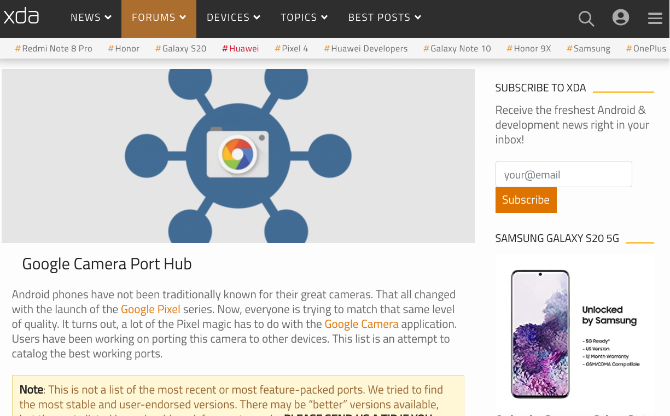
I telefoni Pixel più recenti sono leggendari per le loro modalità di fotografia notturna. Un sacco di quel credito va al default Google Camera app. È innescato per estrarre il massimo dall’abilità di quella fotocamera del telefono.
Come le altre app di Google, scarichi l’app Google Camera su telefoni non pixel attraverso il Play Store. Naturalmente, vorrai che funzioni la stessa magia che fa sui telefoni Pixel. Tuttavia, questo richiede un po ‘ di lavoro extra.
La soluzione migliore è un add-on chiamato GCam Mod. Nei forum di XDA Developers, controlla l’hub della porta fotocamera di Google. È qui che gli sviluppatori modificano l’app GCam per far funzionare la sua magia con telefoni diversi. Dovrai scaricare la mod GCam giusta per il tuo telefono, dopo aver attraversato i forum. E anche allora, alcune caratteristiche potrebbero mancare.
In generale, vi consiglio di attaccare alla fotocamera app il telefono è venuto con. I produttori hanno già innescato quell’app per il tuo telefono. Ma se vuoi l’esperienza completa di Google, l’hub della porta è dove troverai aiuto.
Scaricare: Google Fotocamera per Android (Gratuito)
8. Dimentica le sostituzioni della schermata di blocco
Lawnchair e Power Shade non possono cambiare la schermata di blocco. In effetti, l’era delle sostituzioni della schermata di blocco è finita. Android ora ha severe restrizioni su ciò che le app della schermata di blocco possono fare, ora che gli scanner di impronte digitali e persino l’identificazione del viso ne fanno parte.
Alcune app di sostituzione dello schermo di blocco sono ancora in circolazione, come Ava Lockscreen. Ma nei nostri test, dopo un breve periodo di utilizzo, il telefono di default torna alla sua schermata di blocco originale. I commenti mostrano che questo è un errore comune sulla maggior parte dei telefoni che hanno una propria interfaccia utente personalizzata, come Samsung, Xiaomi, Huawei e altri.
Quindi la soluzione migliore è quella di immergersi nelle impostazioni di sistema e modificare ciò che è possibile sulla lockscreen manualmente. Probabilmente non sarà molto, ma finché la carta da parati e le applicazioni sembrano magazzino Android, è un passo nella giusta direzione.
È magazzino Android meglio?
Attraverso questi passaggi, si otterrà l’esperienza stock Android con pochi download di app e nessun radicamento. Sì, ci sono ancora alcune omissioni, ma è in gran parte buono come possedere un telefono Pixel. In realtà, è ancora meglio in alcuni aspetti, dal momento che Lawnchair e Power Shade sono più personalizzabili rispetto al launcher Android e all’ombra di notifica. Detto questo, non è la pura esperienza Android che si ottiene attraverso produttori come Motorola. Se si desidera che tutti quei vantaggi di magazzino Android, è necessario sradicare il telefono e installare una ROM personalizzata.
Mihir Patkar ha scritto su tecnologia e produttività per oltre 14 anni presso alcune delle principali pubblicazioni dei media in tutto il mondo. Ha un background accademico nel giornalismo.
Altro da Mihir Patkar